Когда вы закончите использовать приложение, вы закроете его, щелкнув X или щелкнув правой кнопкой мыши значок и выбрав вариант закрытия. Но бывают случаи, когда приложение не закрывается, или вы можете захотеть закрыть его, потому что оно зависло. Но если Windows не дает вам возможности закрыть или завершить программу, у вас может не быть особого выбора, кроме как принудительно закрыть ее.
Как принудительно закрыть приложение в Windows 10
Существуют различные методы, которые вы можете попробовать, чтобы окончательно закрыть эту программу. Например, вы всегда можете использовать диспетчер задач. Если вы любите сочетания клавиш, вы можете попробовать использовать Ctrl + Shift + Esc. Если что-то пойдет не так с ключами, вы также можете открыть Диспетчер задач щелкнув правой кнопкой мыши значок Windows, и он будет в середине параметров.
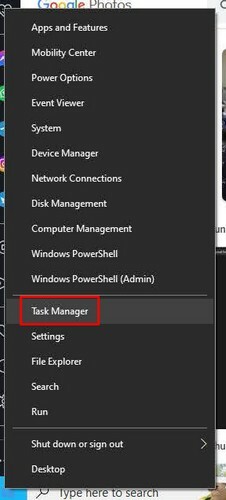
Когда откроется диспетчер задач, найдите приложение, которое не работает. Вы сможете найти его на вкладке «Процессы», которая должна открываться диспетчером задач по умолчанию. Щелкните его правой кнопкой мыши и выберите параметр «Подробнее». Что бы вы ни делали, не нажимайте на опцию «Завершить задачу», которую вы увидите, когда нажмете на процесс. На вкладке «Подробности» вы увидите, что что-то выделено. Щелкните его правой кнопкой мыши и выберите Завершить дерево процессов.
Когда вы нажмете на эту последнюю опцию, вы увидите предупреждающее сообщение, которое завершит процесс и любые другие, запущенные этой замороженной программой, о которой вы, возможно, не знаете. Вот и все.
Принудительно закрыть приложение с помощью командной строки
Другой вариант, который вы можете попробовать принудительно закрыть, — это использование командной строки. Это может показаться немного пугающим, если вы не слишком знакомы с ним, но команда, которую вам нужно будет ввести, проста, даже если вы новичок. Чтобы открыть его, введите символ cmd в строке поиска Windows и запустите командную строку от имени администратора. Когда он откроется, введите: список заданий и нажмите ввод.
Когда длинный список будет загружен, вам нужно будет ввести следующую команду: тасккилл /im Opera.exe /t. Например, я поставил Оперу, но вам нужно будет заменить название программы на ту, которую вы хотите закрыть. Также не забудьте добавить .exe в конце имени программы, как в примере. Вот и все. Вместо этого вы также можете использовать идентификатор процесса. Но если в результате вы получите ошибку, попробуйте проверить, не ошиблись ли вы, и повторите попытку.
Если ничего не помогает, вы можете попробовать перезагрузить компьютер. Это может быть последним, что вы хотите сделать, но бывают случаи, когда выбора мало. Поскольку вы никогда не знаете, когда что-то подобное может произойти, регулярное сохранение вашей работы всегда полезно. Вы никогда не знаете, когда все зависнет или произойдет неожиданное отключение электроэнергии. Если у вас есть компьютер с Windows 11, вы можете попробовать эти советы и там.
Дальнейшее чтение
Поскольку всегда полезно быть готовым на случай, если что-то пойдет не так, вот несколько статей, которые помогут вам решить другие проблемы. Например, вот исправление, когда ваш Android-планшет не похож на зарядка. WhatsApp Web также может перестать работать, но вот несколько советов, как заставить его снова работать.
Если ваш AirPods не работают, мы вас тоже прикрыли. Google Meet также может перестать работать на Chromebook, но хорошо, что есть статья и об этом.
Заключение
Иногда приложения могут перестать работать в самый неподходящий момент. Такое ощущение, что приложение ждало, когда вы начнете делать что-то важное, чтобы перестать работать. В любом случае, когда бы это ни случилось, теперь вы знаете, как принудительно закрыть приложение. Поскольку вы можете потерять свою работу, всегда хорошо, если вы регулярно сохраняете свою работу во время работы, чтобы в случае зависания приложения у вас была резервная копия. Ваши приложения регулярно зависают? Дайте мне знать в комментариях ниже и не забудьте поделиться статьей с другими в социальных сетях.